首页 > win7系统教程
笔者传授win7系统qq聊天时间和电脑时间不一致的详细方案
2021-11-13 21:28:29 win7系统教程今天教大家一招关于win7系统qq聊天时间和电脑时间不一致的解决方法,近日一些用户反映win7系统qq聊天时间和电脑时间不一致这样一个现象,当我们遇到win7系统qq聊天时间和电脑时间不一致这种情况该怎么办呢?我们可以1、左键点击你电脑右下角的时间区域; 2、在弹出的时间日期窗口点击蓝色连接“更改时间和日期设置...”下面跟随小编脚步看看win7系统qq聊天时间和电脑时间不一致详细的解决方法:
解决方法1:
1、左键点击你电脑右下角的时间区域;

2、在弹出的时间日期窗口点击蓝色连接“更改时间和日期设置...”;

3、在“更改时间和日期设置”页面选择”日期和时间“选项卡的”更改时区(Z)...“;
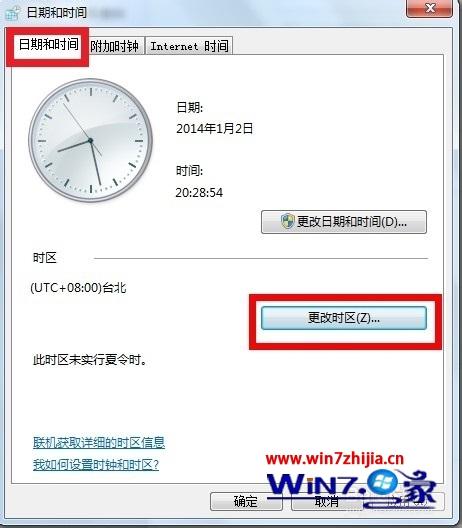
4、在弹出的时区设置页面选择”(UTC+08:00)北京,重庆,香港特别行政区,乌鲁木齐“,然后点击确定。如果你的时区设定是对的话,请参考下面的方法。

解决方法2:
1、重复上述步骤(1)(2),选择”internet时间“选项卡,点击下方的”更改设置...“;
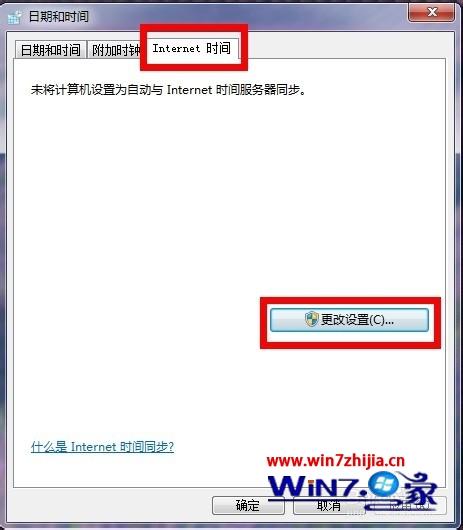
2、在internet时间设置页面勾选复选框”与internet时间服务器同步“,同时选择时间服务器”time.nist.gov“。本人测试这个服务器更新最快不会出错;
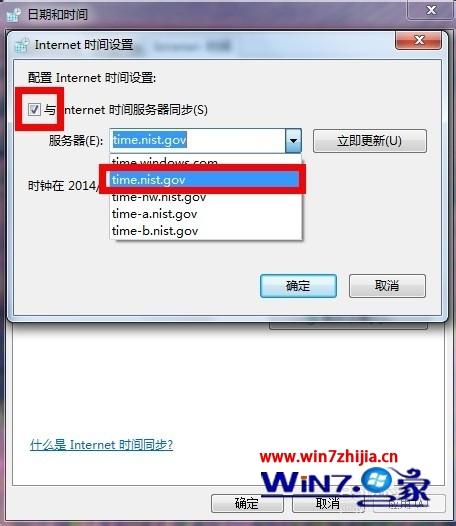
3、设置完成后点击页面上的”立即更新“按钮,等待更新成功后点击完成按钮;
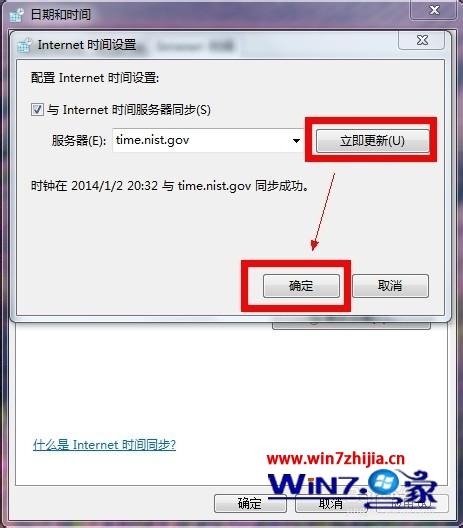
4、好了,更新成功后的页面如下图,点击确定,发现qq时间已经正常了!
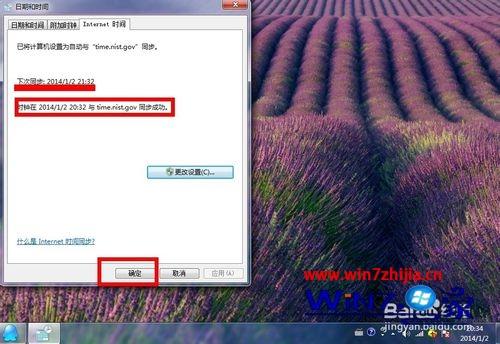
解决方法3:
1、这是最简单的方法。启动360安全卫士,选择”电脑救援“选项卡;
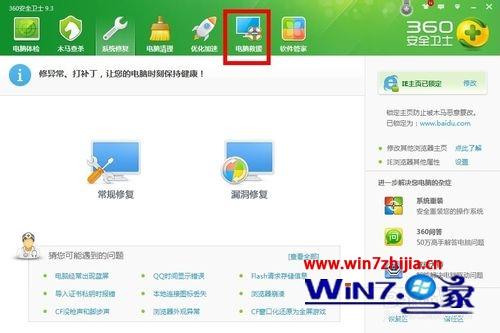
2、在电脑救援选项页面的查找方案栏位输入”QQ聊天时间显示错误“,然后点击”查找方案“按钮,下方出现解决方案,点击”立即修复按钮“;
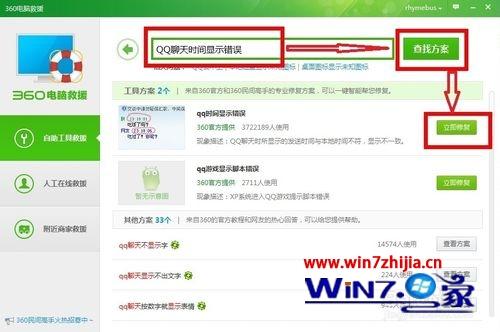
3、系统会自动修复你的系统时间设置。等待修复完成即可!
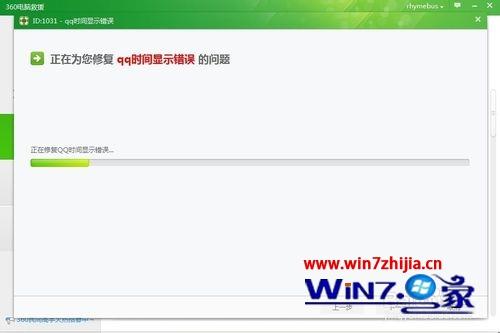
关于windows7系统下qq聊天时间和电脑时间不一致如何解决就给大家讲解到这边了,有遇到一样情况的用户们可以采取上面的方法步骤来解决吧。
以上就是解决win7系统qq聊天时间和电脑时间不一致的解决方法有碰到一样情况的用户们可以采取上面的方法来处理,更多精彩内容欢迎继续关注!
相关教程推荐
- 2021-11-01 win7如何重置电脑系统,怎么把电脑重置win7
- 2021-08-31 雨木林风win7系统怎么安装,windows7雨林木风
- 2021-10-29 win7系统usb驱动下载,单片机USB下载线的驱动怎么
- 2021-11-04 番茄花园win7系统下载,番茄花园官网
- 2021-11-08 win7什么时候停止服务,win7什么时候停止服务更新
- 2021-10-29 win7开机怎么跳过黑屏,windows7系统开机黑屏怎么
- 2021-09-02 win7更新驱动开不开机,电脑更新后无法正常启动
- 2021-09-21 联想e470c能装win7吗,e470安装win7系统
- 2021-08-14 win7电脑无线网络红叉,win7无线网显示红叉
- 2021-07-31 win7怎么录屏成视频,win7怎样录屏